如何在Excel中的堆积柱形图上添加引线?
在图表内使用数据标签可以使图表内的信息更易于理解,因为它们提供了有关所显示的数据点或数据系列的具体信息。虽然无法在堆积列中添加引线,但是有一种解决方法可用于在具有堆积列的Excel电子表格中显示引线。
数据标签和与其相关的数据点之间均由称为引线的线连接。当您将数据标签放置在与数据点不同的位置时,这样做非常有用。
第1步
这是将以堆积柱形图的形式显示给您的信息。
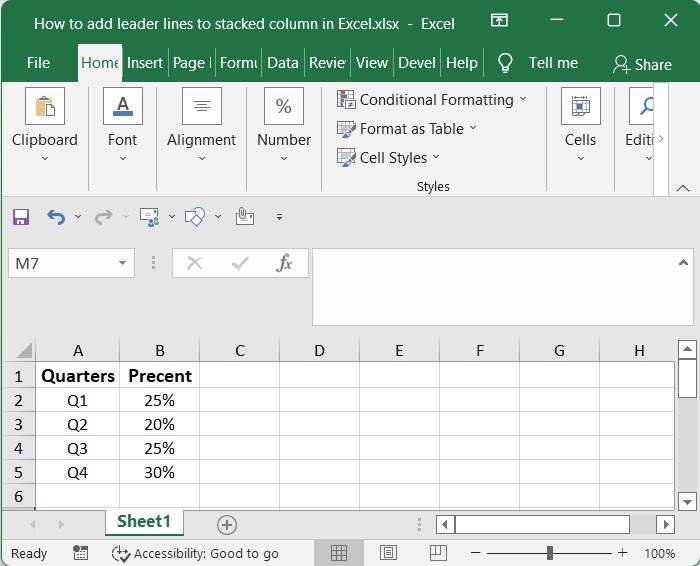
第2步
单击“插入”选项卡,然后在“插入柱形图或条形图(2-D列)”中选择“堆积柱形图”。
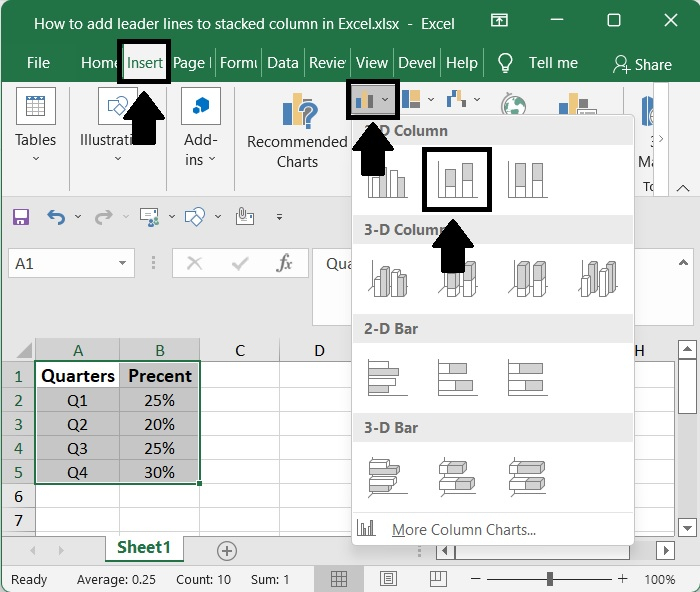
第3步
这是将四个季度中的每一个显示为图表中不同条形图的柱状图。
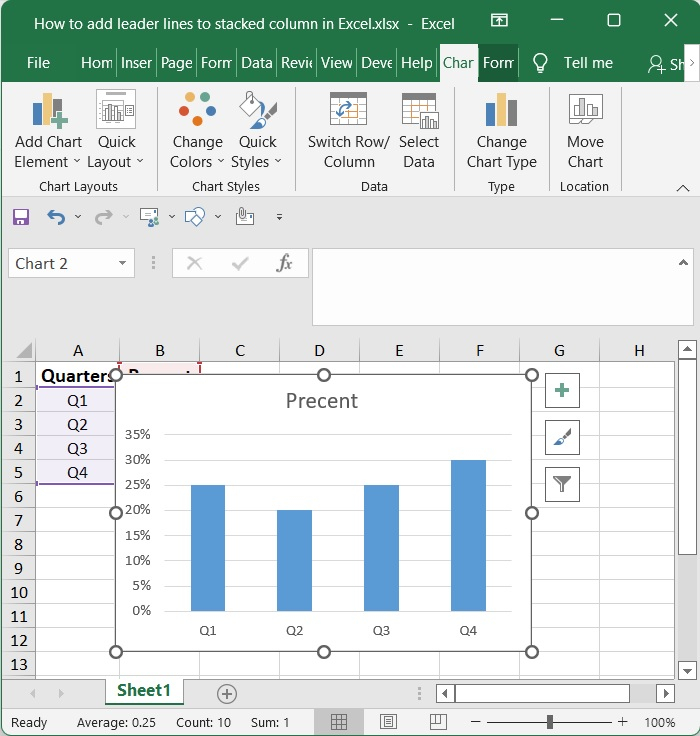
第4步
您可以通过在图表内点击加号(“+”)来添加标签。
然后,从“图表元素”下拉菜单中选择“数据标签”。然后,在此处选择“居中”。
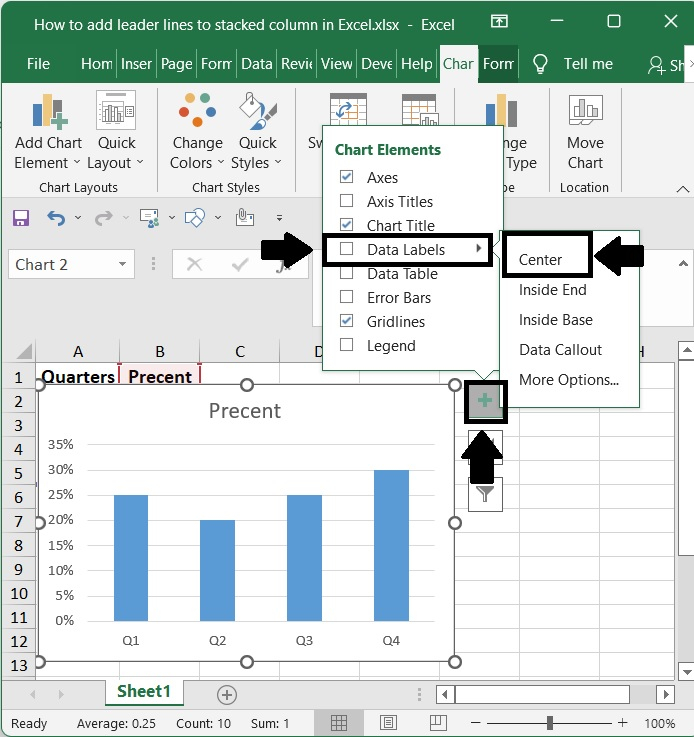
第5步
之后,在单击图表时弹出的上下文菜单中选择“更改图表类型…”。
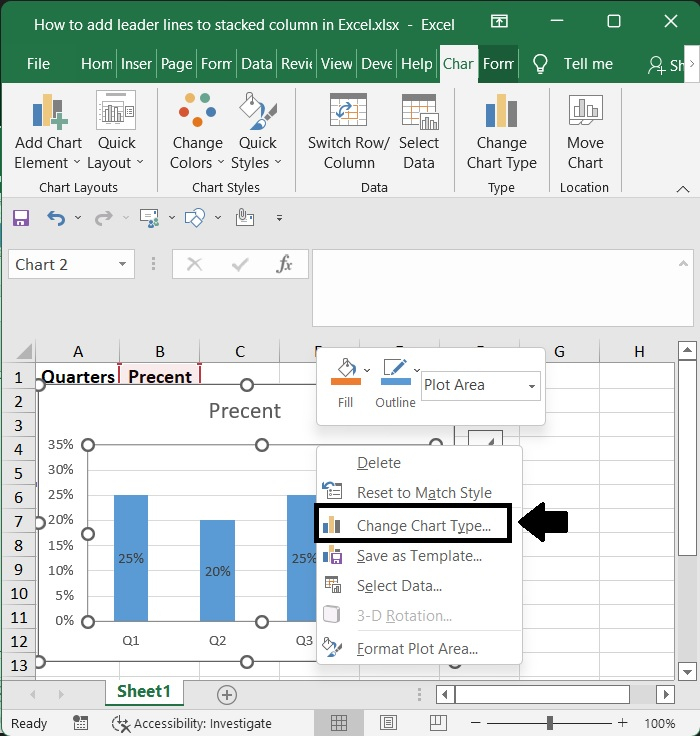
第6步
选择堆叠柱形图,然后单击“确定”按钮进行确认选择。
如果您没有看到此选项,请转到“列”菜单,您将在其中找到“堆叠柱形图”选项。
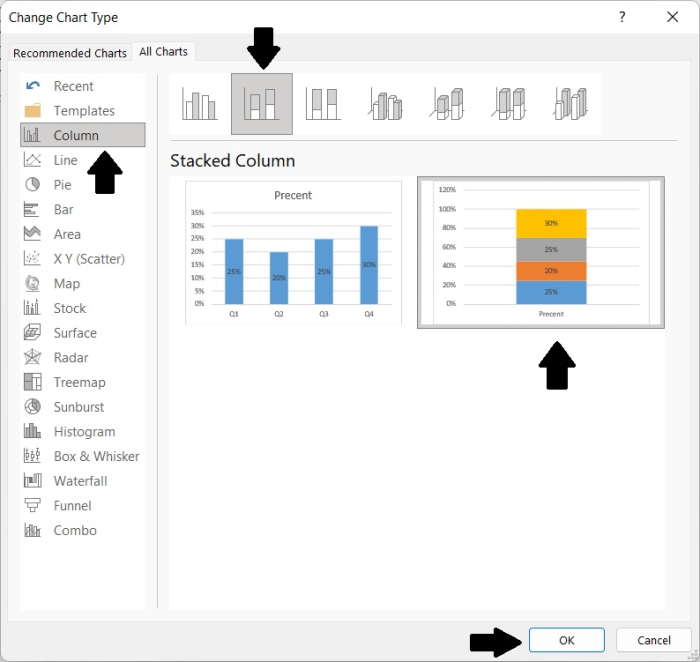
第7步
您应该看到的堆积图如下所示 –
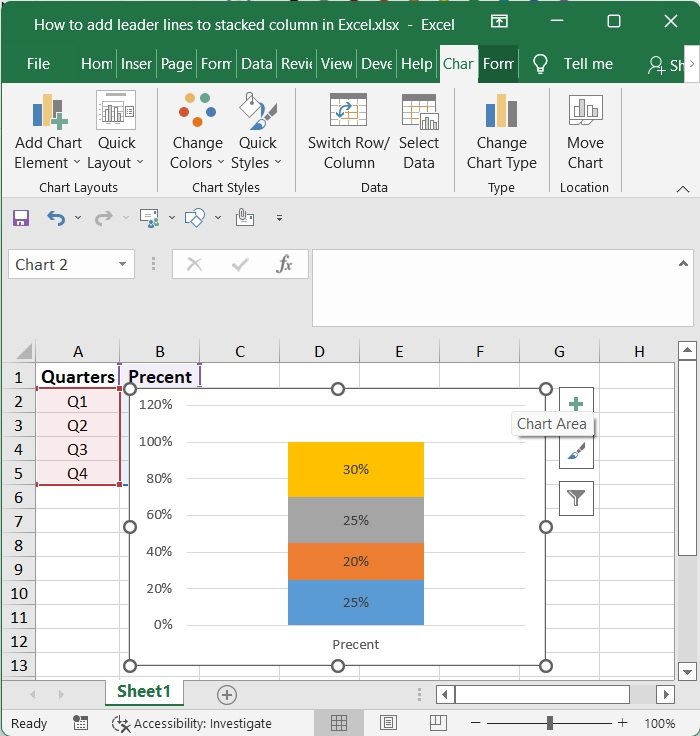
 极客教程
极客教程